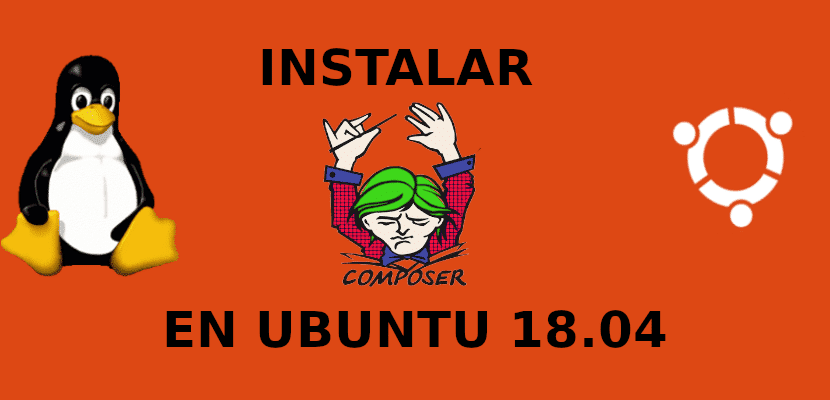
Im nächsten Artikel werden wir uns Composer ansehen. Das ist ein Abhängigkeitsmanager für PHP. Es werden alle erforderlichen PHP-Pakete installiert, von denen unsere Projekte abhängen, und sie werden für uns verwaltet.
Dieses Programm war ein Paketmanager auf Anwendungsebene für die Programmiersprache PHP Dies bietet ein Standardformat für die Verwaltung von PHP-Softwareabhängigkeiten und erforderlichen Bibliotheken. Obwohl Dieses Tutorial wurde für Ubuntu 18.04 geschrieben. Die gleichen Schritte können für Ubuntu 16.04 verwendet werden.
Stellen Sie sicher, dass Sie die hier gezeigten Schritte ausführen haben PHP installiert auf Ihrem Ubuntu 18.04 System. Wenn Sie es nicht installiert haben, öffnen Sie ein Terminal (Strg + Alt + T) und geben Sie Folgendes ein:
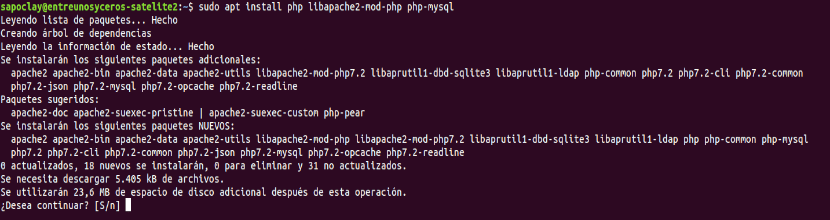
sudo apt install php libapache2-mod-php php-mysql
Installieren Sie Composer
Bevor Sie diesen Abhängigkeitsmanager herunterladen und installieren, Zuerst müssen wir das PHP-CLI-Paket installieren, die in den Ubuntu-Repositories verfügbar ist. Im Terminal (Strg + Alt + T) schreiben wir:
sudo apt install php-cli
Jetzt, wo wir PHP-CLI auf unserem Computer installiert haben, können wir Laden Sie das erforderliche Installationsprogramm herunter mit:
php -r "copy('https://getcomposer.org/installer', 'composer-setup.php');"
Der obige Befehl lädt die Datei composer-setup.php herunter in das aktuelle Arbeitsverzeichnis.

Als Nächstes müssen wir die Integrität der Skriptdaten überprüfen, indem wir das Skript des SHA-384-Hash mit dem letzten Hash des Installationsprogramms vergleichen. Dies finden Sie auf der Seite Composer Public Keys / Signatures.
Wir werden den folgenden Befehl wget verwenden, um Laden Sie die erwartete Signatur des neuesten Installationsprogramms herunter von Ihrer Github-Seite und speichern Sie sie in einer Variablen namens HASH:
HASH="$(wget -q -O - https://composer.github.io/installer.sig)"
Führen Sie nun den folgenden Befehl aus Stellen Sie sicher, dass das Installationsskript nicht beschädigt ist:
php -r "if (hash_file('SHA384', 'composer-setup.php') === '$HASH') { echo 'Installer verified'; } else { echo 'Installer corrupt'; unlink('composer-setup.php'); } echo PHP_EOL;"
Wenn die Hashwerte übereinstimmensehen Sie folgendes Ergebnis:

Wenn die Hashes nicht übereinstimmen, sehen Sie so etwas wie „Installationsprogramm beschädigt”. Sobald das Installationsprogramm überprüft wurde, können wir mit dem nächsten Schritt fortfahren.
Der folgende Befehl installiert Composer im Verzeichnis / usr / local / bin:

sudo php composer-setup.php --install-dir=/usr/local/bin --filename=composer
Es wird als systemweiter Befehl installiert und steht allen Benutzern zur Verfügung.
Der letzte Schritt ist Überprüfen Sie die Installation:
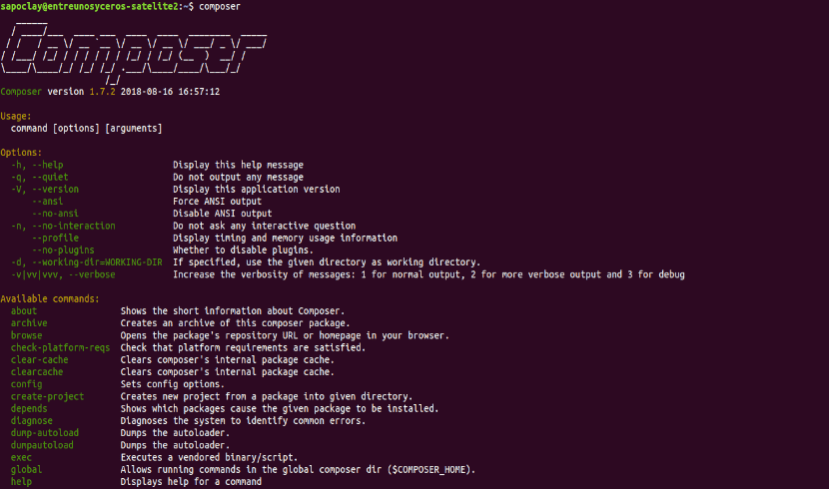
composer
Der obige Befehl druckt die verfügbare Version, Befehle und Argumente.
Wenn du haben willst eine Composer-Installation pro ProjektVerwenden Sie den folgenden Befehl:
php composer-setup.php
Dadurch wird eine Datei mit dem Namen composer.phar in Ihrem aktuellen Arbeitsverzeichnis erstellt. Sie können es verwenden, indem Sie Folgendes ausführen:
./composer.phar comando
Erste Schritte mit Composer
Sobald die Installation auf Ihrem Ubuntu-System abgeschlossen ist, werden wir Ein grundlegender Blick auf die Verwendung in einem PHP-Projekt.
Der erste Schritt besteht darin, ein Verzeichnis zu erstellen, das das Stammverzeichnis des Projekts ist, und eine composer.json-Datei zu starten. Diese Datei beschreibt unser PHP-Projekt, einschließlich PHP-Abhängigkeiten und anderer Metadaten.
mkdir ~/mi-primer-proyecto-con-composer cd ~/mi-primer-proyecto-con-composer
Der nächste Schritt besteht darin, eine neue composer.json mit dem "Komponisten benötigen den Paketnamen”, Angabe des Pakets, das wir herunterladen möchten.
In diesem Beispiel erstellen wir eine Beispielanwendung, die die aktuelle Uhrzeit und das aktuelle Datum mit einem Paket namens druckt Kohlenstoff.
Führen Sie den folgenden Befehl aus Starten Sie eine neue composer.json und installieren Sie das Carbon-Paket:
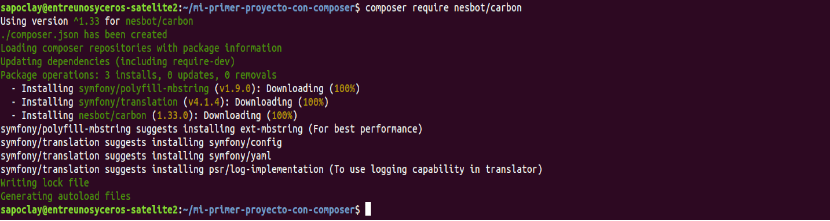
composer require nesbot/carbon
Verzeichnis unseres Projekts
Wenn wir uns die Verzeichnisliste für unser Projekt ansehen, werden wir feststellen, dass sie zwei Dateien composer.json und composer.lock sowie ein Verzeichnis namens vendor enthält.

- El Herstellerverzeichnis ist das Verzeichnis, in dem die Projektabhängigkeiten gespeichert sind.
- die Datei Komponist.lock enthält eine Liste aller installierten Pakete. Einschließlich der genauen Versionen der Pakete.
- composer.json beschreibt das PHP-Projekt und alle PHP-Abhängigkeiten.
Durchsuchbar im Composer-Repository Packagist Zu verwendende PHP-Pakete.
Testdatei
Komponist bietet Selbstladefunktionen Damit können wir PHP-Klassen verwenden, ohne sie verwenden zu müssen erfordern o das In den Dateien.
Erstellen Sie eine Datei mit dem Namen test.php und fügen Sie den folgenden Code hinzu:

<?php
require __DIR__ . '/vendor/autoload.php';
use Carbon\Carbon;
printf("Fecha y hora del sistema: %s", Carbon::now());
Wenn Sie die Datei speichern, führen Sie das Skript aus, indem Sie Folgendes eingeben:
php prueba.php
Das Ergebnis sollte ungefähr so aussehen:

Aktualisieren Sie Ihre PHP-Pakete
Wenn Sie Ihre PHP-Pakete aktualisieren möchten, können Sie bei Bedarf Folgendes ausführen:
composer update
Der Befehl sucht nach neueren Versionen installierter Pakete. Wenn eine neuere Version gefunden wird, wird das Paket nach Möglichkeit aktualisiert.
zu mehr Informationen bekommen besuche die offizielle Dokumentationsseite Komponist.
KOMPONIST?
hahahahahahaha
Der verdammte Meister !!!!!